Tutorial en vídeo
Paso 1: Instalar el complemento MemberPress Developer Tools
Inicie sesión en el panel de control de su sitio web WordPress y haga clic en MemberPress > Complementos.
Desplácese hasta el MemberPress Herramientas para desarrolladores y, a continuación, instálelo y actívelo.
Ahora tendrás una nueva opción "Desarrollador" en el Menú MemberPress.
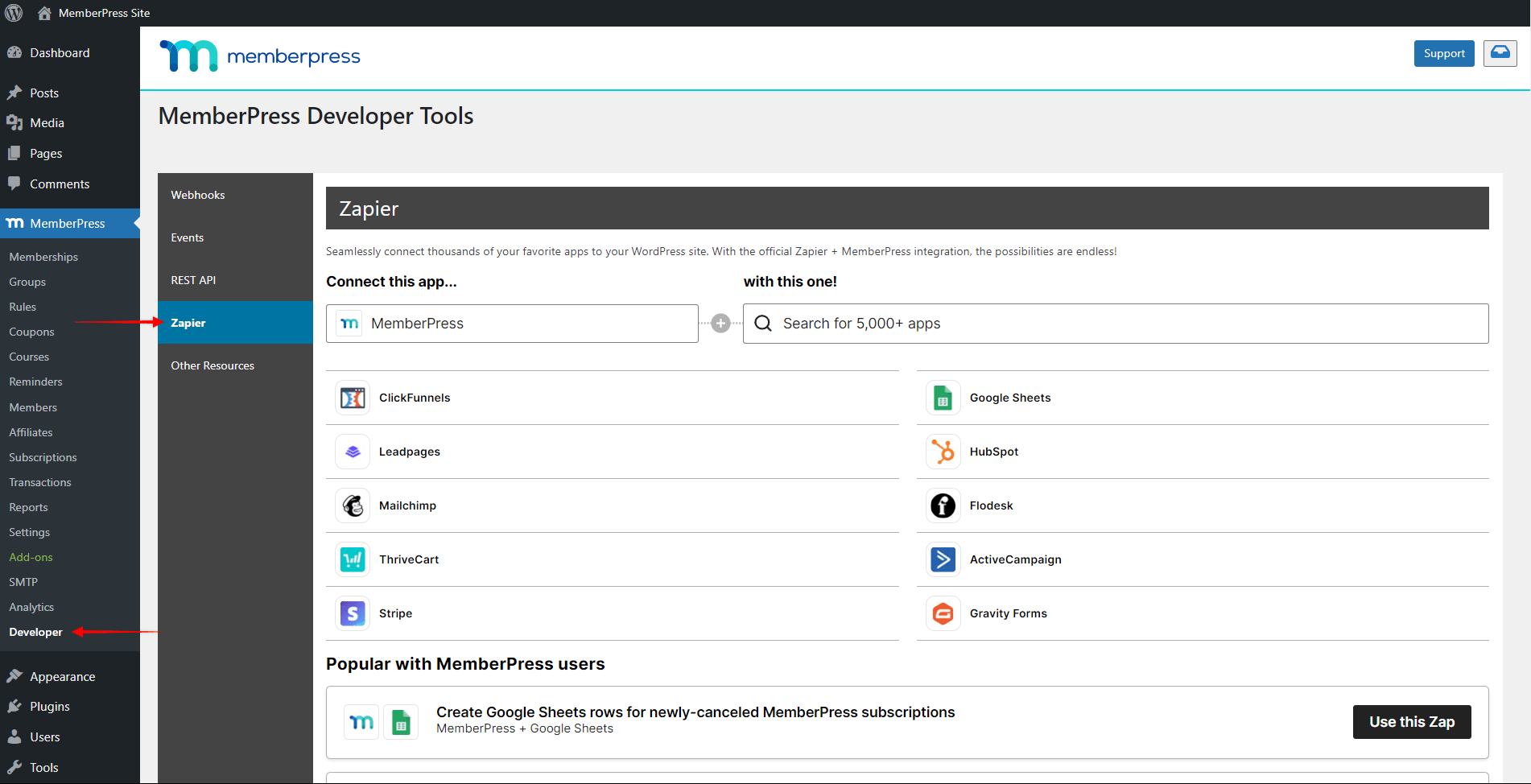
Paso 2: Conectar Zapier a MemberPress
Inicia sesión en tu cuenta de Zapier.com y haz clic en Mis Apps.
A continuación, busca "MemberPress" y selecciónalo.
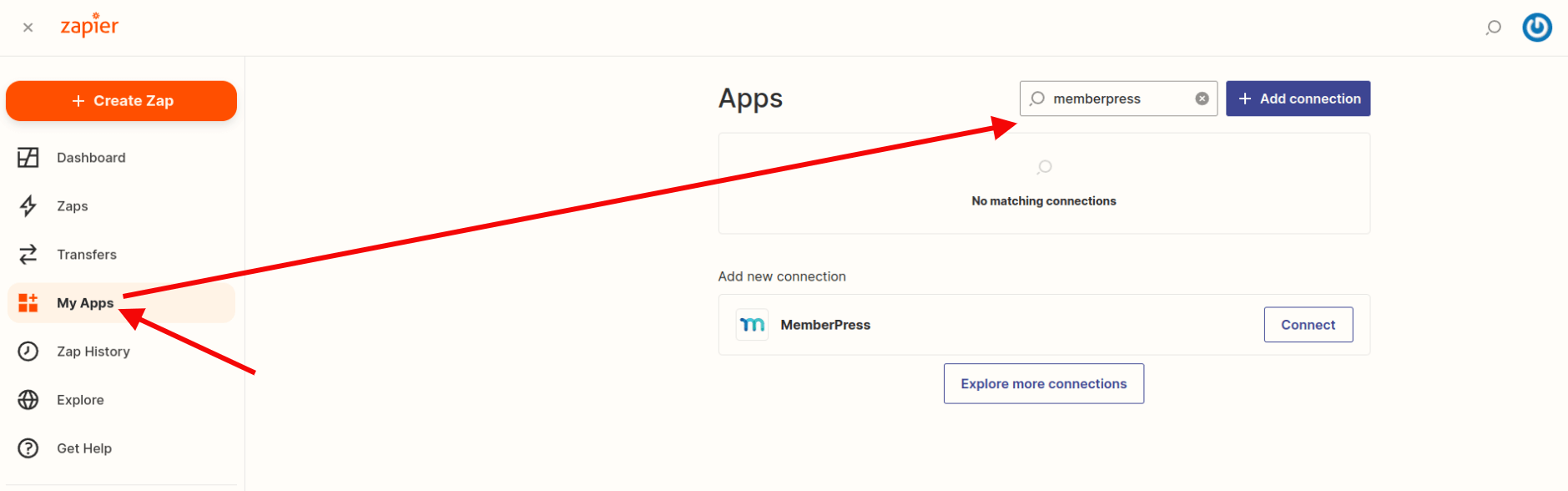
Aparecerá una nueva ventana en la que se le pedirá que introduzca su Clave API y URL del sitio web.
Su URL del sitio web debe ser su nombre de dominio (con http:// o https:// al principio), sin la barra final (/). Si su dominio contiene una www, asegúrese de incluirla en la URL del sitio web; de lo contrario, puede producirse un error.
Dado que va a transferir datos confidenciales de clientes, debe asegurarse de que su sitio web utiliza https. Al hacerlo, se asegurará la conexión entre MemberPress y Zapier.
Puede encontrar su clave API en la página MemberPress > Desarrollador > API REST.
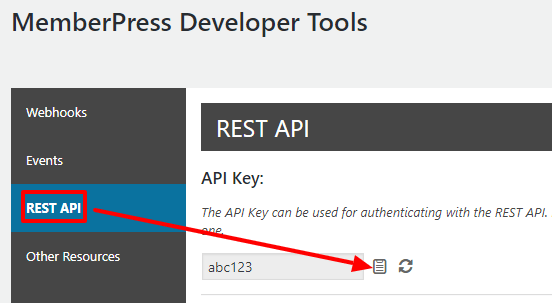
El resultado final debería ser el siguiente:
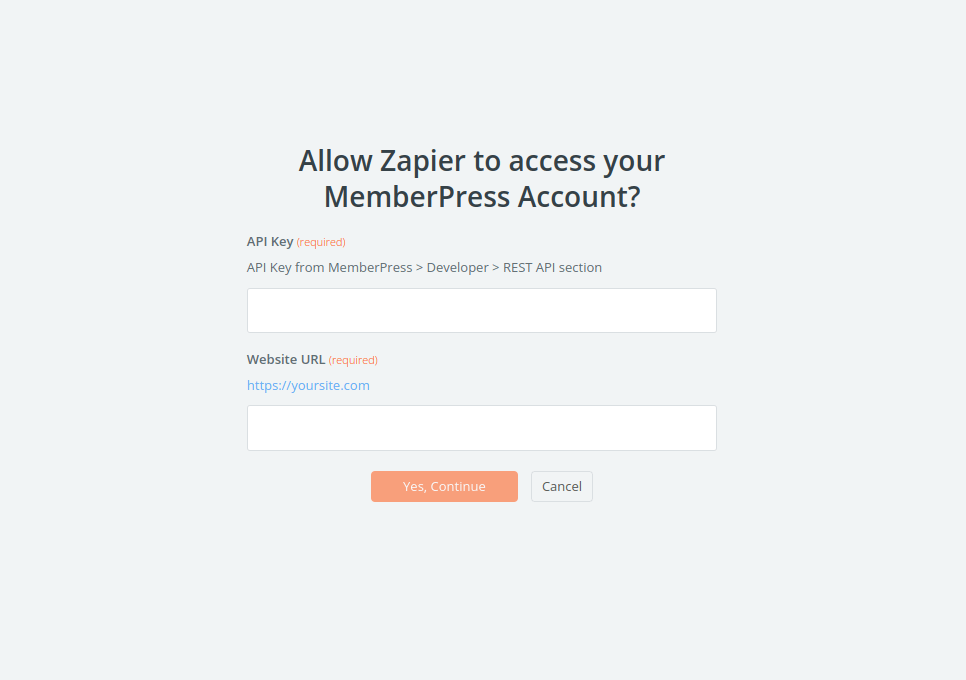
Cuando MemberPress esté conectado a Zapier, verás la pestaña "Integraciones personalizadas" en la página Mis aplicaciones.
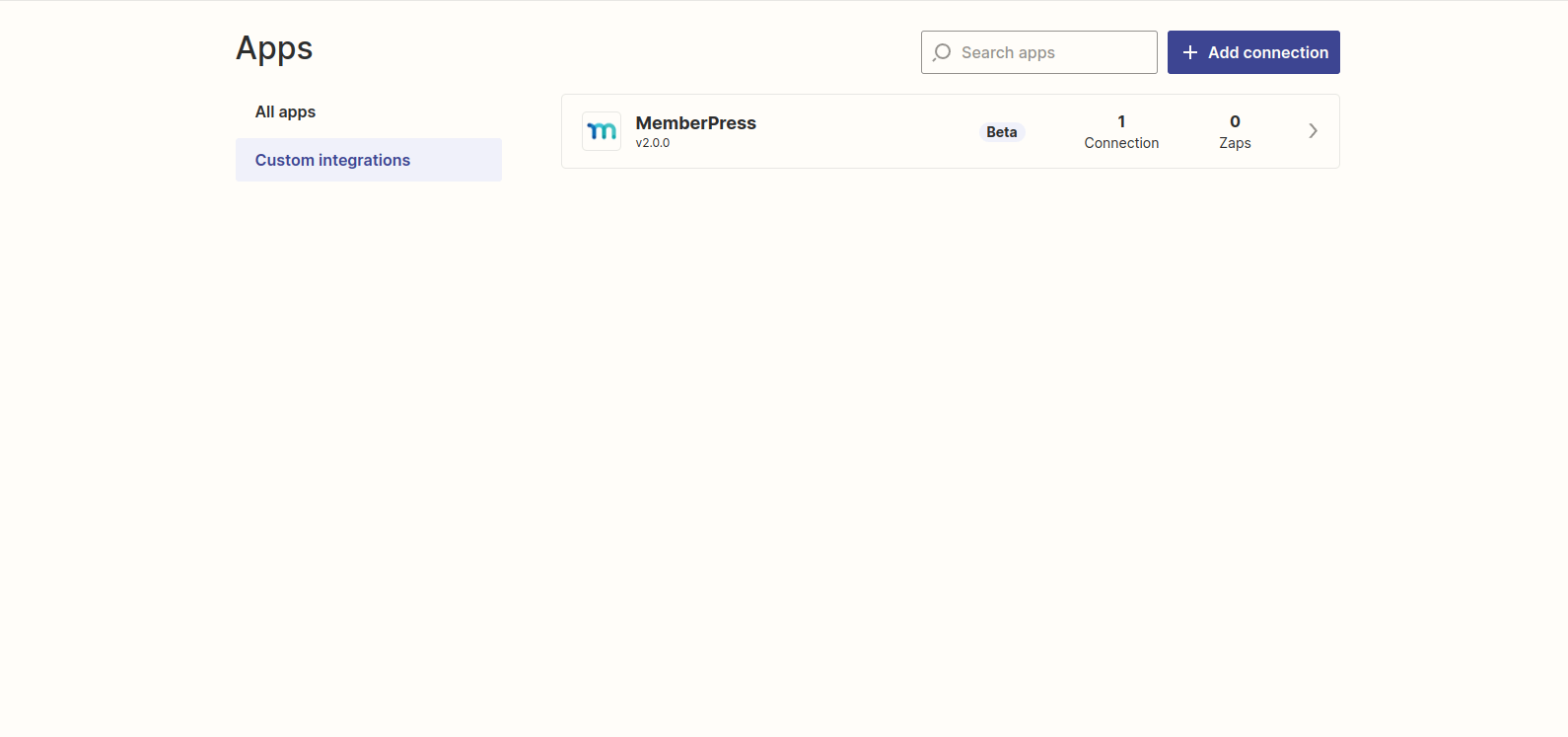
NOTA
Varias de nuestras integraciones están prediseñadas en la plataforma Zapier. Se denominan Integraciones de código cero en el Directorio de integraciones de MemberPress. En este momento, hay docenas de integraciones oficiales que aún no figuran en nuestro directorio in situ. Puede encontrar todas estas integraciones en la página Zapier MemberPress Página.
Antes de pasar a la etapa 3Si ya existe una integración oficial para la plataforma con la que desea conectarse, compruébela. Visite nuestra página Integraciones de código cero y el Página Zapier MemberPress para obtener una lista completa (ambos enlazados más arriba).
En el Página Zapier MemberPressDesplácese hacia abajo para ver una lista de todas las integraciones existentes. Haga clic en Ver más para ampliar la lista:
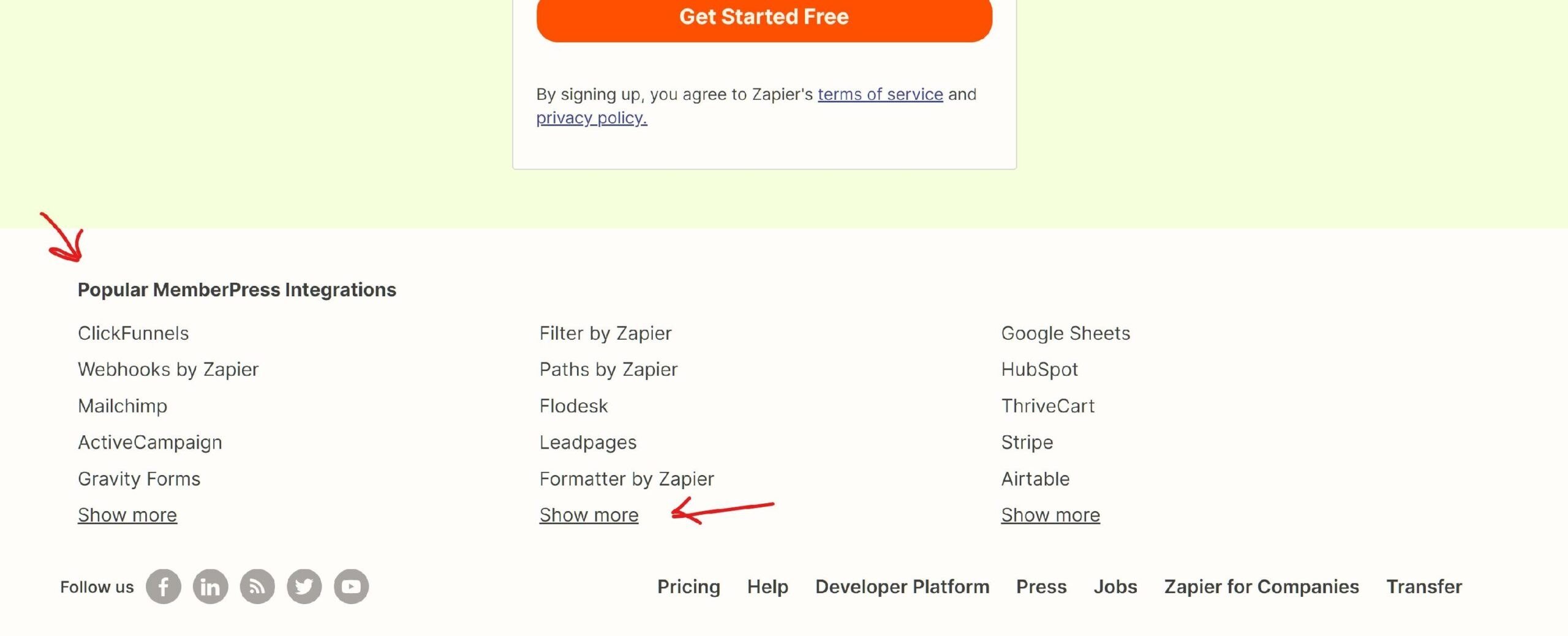
Paso 3: Crea tu primer zap con MemberPress
A continuación te explicamos cómo crear tus propios zaps personalizados.
Ejemplo 1:
Crear un Miembro/Transacción en MemberPress cuando un nuevo Suscriptor se une a una lista de Mailchimp
En este ejemplo, vamos a añadir un nuevo miembro a nuestro sitio MemberPress y hacer que el miembro activo en un nivel de membresía gratuita. Digamos que tenemos un formulario opt-in de Mailchimp que utilizamos para recopilar direcciones de correo electrónico para nuestra lista. Como incentivo para unirse a la lista, estamos dando a los usuarios acceso a una membresía gratuita en nuestro sitio web. Con Zapier esto será mucho más sencillo de lograr - ¡y mucho más barato que contratar a un desarrollador!
Ejemplo 2:
Entender cómo funcionan los Webhooks entre Zapier y MemberPress Developer Tools
En este ejemplo, cubriremos rápidamente cómo los Webhooks son controlados automáticamente por Zapier cuando activas y desactivas tus zaps MemberPress.
Ejemplo 3:
Añadir una fila a Google Sheets cuando se inscriba un nuevo Miembro
En este ejemplo, añadiremos algunos datos de nuevos miembros como una fila en una hoja de cálculo de Google después de que se hayan unido a nuestro sitio de afiliación y hayan rellenado algunos campos personalizados.











